User Guide-Windows 8
Table Of Contents
- ようこそ
- コンピューターの概要
- ネットワークへの接続
- ポインティング デバイスおよびキーボード
- マルチメディア
- 電源の管理
- 外付けカードおよび外付けデバイス
- ドライブ
- セキュリティ
- メンテナンス
- バックアップおよび復元
- [Computer Setup](BIOS)および詳細なシステム診断
- サポート
- 仕様
- コンピューターの持ち運び
- トラブルシューティング
- 静電気対策
- 索引
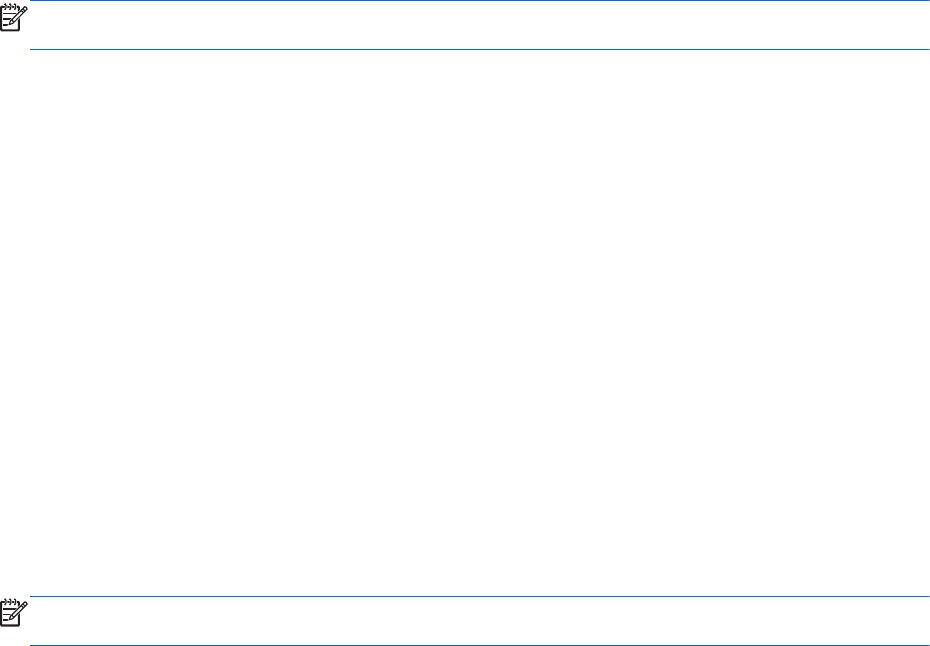
無線ボタンの使用
モデルにもよりますが、コンピューターには無線ボタン、複数の無線デバイス、1 つまたは 2 つの無
線ランプがあります。 出荷時の設定では、コンピューターのすべての無線デバイスは有効になって
いるため、コンピューターの電源を入れると白色の無線ランプが点灯します。
無線ランプは、無線デバイスの全体的な電源の状態を表すものであり、個々のデバイスの状態を表す
ものではありません。 無線ランプが白色の場合は、少なくとも 1 つの無線デバイスがオンになって
いることを示しています。 無線ランプがオフ(オレンジ色)の場合は、すべての無線デバイスがオ
フになっていることを示しています。
注記: モデルによっては、すべての無線デバイスがオフになっている
場合に無線ランプがオレンジ
色になります。
出荷時の設定ではすべての無線デバイスが有効になっています。このため、複数の無線デバイスのオ
ンとオフの切り替えを、無線ボタンで同時に行うことができます。
オペレーティング システムの制御機能の使用
[ネットワークと共有センター]では、接続またはネットワークのセットアップ、ネットワークへの接
続、無線ネットワークの管理、およびネットワークの問題の診断と修復が行えます。
オペレーティング システムの制御機能を使用するには、以下の操作を行います。
1. スタート画面で「ネットワーク」と入力して[設定]を選択します。
2. 検索ボックスに「ネットワークと共有」と入力して[ネットワークと共有センター]を選択しま
す。
詳しくは、スタート画面で「ヘルプ」と入力して[ヘルプとサポート]を選択してください。
無線 LAN の使用
無線 LAN デバイスを使用すると、無線ルーターまたは無線アクセス ポイントによってリンクされた、
複数のコンピューターおよび周辺機器で構成されている無線ローカル エリア ネットワーク(無線
LAN)にアクセスできます。
注記: 無線ルーターと無線アクセス ポイントという用語は、同じ意味で使用されることがよくあ
ります。
●
企業または公共の無線 LAN など、大規模な無線 LAN では通常、大量のコンピューターおよび周
辺機器に対応したり、重要なネットワーク機能を分離したりできる無線アクセス ポイントを使
用します。
●
ホーム オフィス無線 LAN やスモール オフィス無線 LAN では通常、無線ルーターを使用して、
複数台の無線接続または有線接続のコンピューターでインターネット接続、プリンター、および
ファイルを共有できます。追加のハードウェアやソフトウェアは必要ありません。
お使いのコンピューターに搭載されている無線 LAN デバイスを使用するには、無線 LAN インフラス
トラクチャ(サービス プロバイダーか、公共または企業ネットワークを介して提供される)に接続
する必要があります。
無線ネットワークへの接続
19










